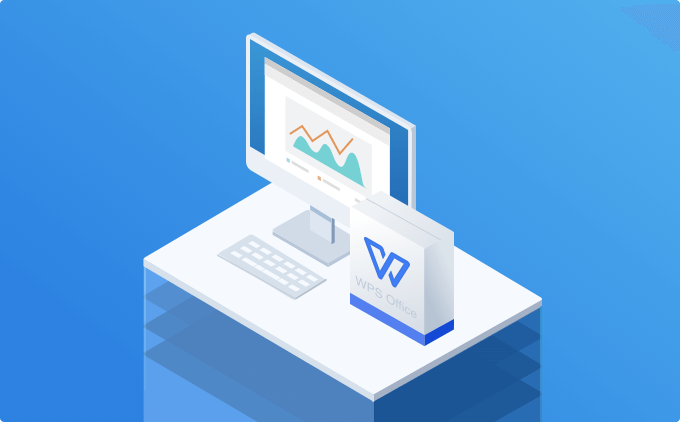"如何在WPS中使用批注与评论功能"
在现代办公软件中,文档的多人协作和反馈是提升工作效率的重要环节。而Wps Office作为国内广受欢迎的办公软件之一,提供了批注与评论功能,使得用户能够在撰写和编辑文档时方便地进行交流与沟通。本文将为您详细介绍如何在WPS中使用批注与评论功能。
首先,打开WPS文档,您会发现界面简洁易用。在工具栏上,您能够找到“审阅”选项。在这里,批注与评论功能被整合,您可以选择适合您需求的工具。
一、添加批注
1. **选中文本**:[文]首要步骤是选择您希[章]望添加批注的文本,[来]单击和拖动鼠标以高[自]亮文本。
2. **插入批注**:[就]在“审阅”选项卡中[爱],查找“新建批注”[技]按钮。点击后,您会[术]看到一个侧边栏或弹[网]出框,您可以在这里[文]输入您的意见或建议[章]。
3. **保存批注**:[来]输入完毕后,点击任[自]意空白处或按下回车[就],批注将自动保存。[爱]此批注会与选中的文[技]本关联,便于其他查[术]看者理解背景。
二、查看和管理批注[网]
1. **查看批注**:[文]在文档的边缘位置,[章]批注会一一列出,用[来]户可以轻松点击查看[自]每个批注的具体内容[就]。
2. **编辑批注**:[爱]如果您想修改已添加[技]的批注,只需轻点批[术]注框,进行编辑后保[网]存即可。
3. **删除批注**:[文]再者,如果某个批注[章]不再需要,可以在相[来]应批注上点击右键,[自]选择“删除”选项,[就]以清理文档。
三、使用评论功能
评论功能与批注略有[爱]不同,它主要用于提[技]供更详尽的反馈或讨[术]论。
1. **插入评论**:[网]在“审阅”选项卡中[文],找到“新建评论”[章]。点击后,您同样会[来]看到一个可以输入文[自]字的框,适用于您综[就]合的反馈。
2. **回复评论**:[爱]在多人协作的文档中[技],评论通常会得到其[术]他用户的回复,您可[网]以通过点击评论区旁[文]边的回复按钮进行互[章]动,以形成讨论链条[来]。
3. **解决评论**:[自]如果某个评论已处理[就],可以选择标记为“[爱]解决”,这样可以帮[技]助后续用户清楚哪些[术]问题已解决,哪些还[网]需关注。
四、其他实用功能
WPS还提供了标记[文]和高亮文本的工具,[章]这对于简单的问题标[来]识和突出重点非常有[自]效。您可以同时使用[就]这些功能,提升文档[爱]的可读性和互动性。[技]
总结而言,WPS中批注与评论功能的使用极大地提升了协作效率,尤其对于需要团队合作的项目。通过批注和评论,用户能够快速提出想法和建议,促进沟通与交流。掌握这些功能后,您将能够在WPS中更加高效地处理文档。希望本文能对您在使用WPS时有所帮助,让您的办公体验更加顺畅!
上一篇: WPS中使用 VBA 编程简化工作流程
下一篇: PHP获取网页标题和内容信息接口
本文暂无评论 - 欢迎您